win10系统字体乱码怎么办 win10系统字体乱码的解决方法
更新时间:2023-01-04 11:53:00作者:qin
在我们使用win10纯净版系统电脑的过程中,有时候会出现一些问题,比如出现字体练吗的情况,这种情况对我们是用电脑的影响非常大,当我们查看一些文字内容的时候根本看不了,那么win10系统字体乱码怎么办?下面小编就给大家带来win10系统字体乱码的解决方法。
具体方法如下:
1、按 Win R 组合键,打开运行,并输入 control 命令,确定或回车,可以快速打开控制面板。
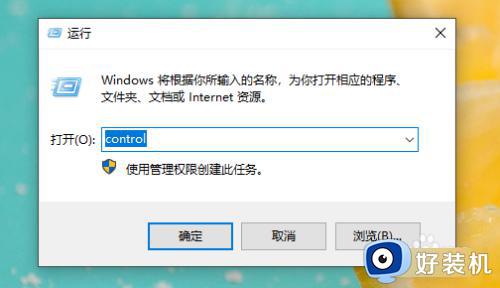
2、进入控制面板页面后,设置查看方式为“类别”。
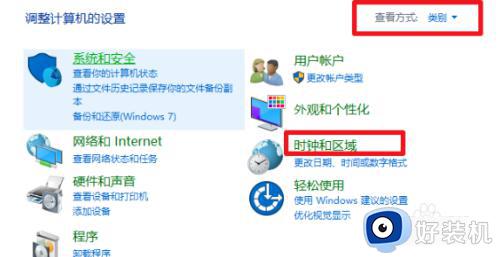
3、进入“时钟和区域”-“区域”。
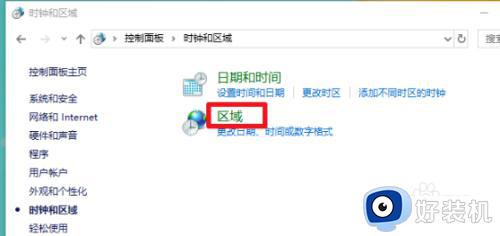
4、
在弹出的区域窗口中,切换到“管理”选项,点击“更改系统区域设置”。
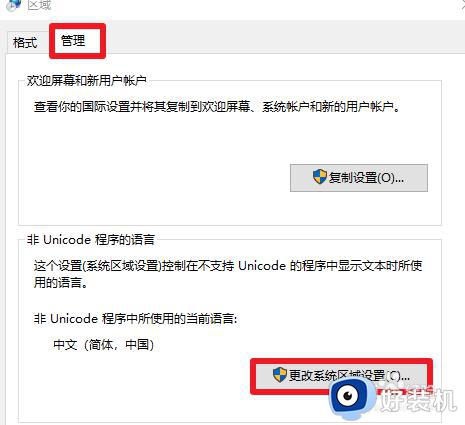
5、将当前系统区域设置修改为“英语(英国)”,点击“确定”,修改完之后重启电脑。电脑重新进入系统后,再将当前系统区域设置修改为“中文(简体。中国)”,再点击“确定”,再重新启动电脑即可。
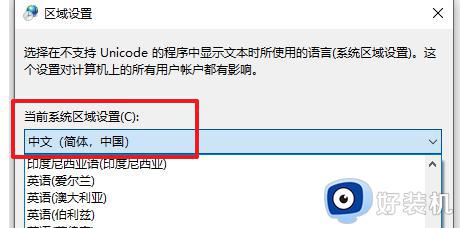
上文就是给大家总结的关于win10系统字体乱码的解决方法的全部内容了,平时大家在遇到这种情况的时候,就按照上述的方法进行操作就好了哦。
win10系统字体乱码怎么办 win10系统字体乱码的解决方法相关教程
- win10系统口口口乱码具体如何解决 win10文字出现乱码的修复方法
- win10某些程序字体乱码怎么办 win10软件乱码如何解决
- win10软件乱码怎么办 win10软件出现乱码如何解决
- win10输入法打字乱码怎么办 win10输入法打字错乱修复方法
- 英文版win10软件文字乱码怎么办 英文版win10软件显示乱码修复方法
- window10软件打开乱码怎么办 window10很多软件打开乱码如何解决
- win10系统口口口乱码如何修复 win10电脑字变成口口口怎么办
- win10乱码的解决方法 win10出现乱码怎么办
- win10出现乱码的情况怎么办 win10文字乱码如何修复
- win10系统中文显示乱码怎么办 win10系统中文显示乱码的解决方法
- win10拼音打字没有预选框怎么办 win10微软拼音打字没有选字框修复方法
- win10你的电脑不能投影到其他屏幕怎么回事 win10电脑提示你的电脑不能投影到其他屏幕如何处理
- win10任务栏没反应怎么办 win10任务栏无响应如何修复
- win10频繁断网重启才能连上怎么回事?win10老是断网需重启如何解决
- win10批量卸载字体的步骤 win10如何批量卸载字体
- win10配置在哪里看 win10配置怎么看
win10教程推荐
- 1 win10亮度调节失效怎么办 win10亮度调节没有反应处理方法
- 2 win10屏幕分辨率被锁定了怎么解除 win10电脑屏幕分辨率被锁定解决方法
- 3 win10怎么看电脑配置和型号 电脑windows10在哪里看配置
- 4 win10内存16g可用8g怎么办 win10内存16g显示只有8g可用完美解决方法
- 5 win10的ipv4怎么设置地址 win10如何设置ipv4地址
- 6 苹果电脑双系统win10启动不了怎么办 苹果双系统进不去win10系统处理方法
- 7 win10更换系统盘如何设置 win10电脑怎么更换系统盘
- 8 win10输入法没了语言栏也消失了怎么回事 win10输入法语言栏不见了如何解决
- 9 win10资源管理器卡死无响应怎么办 win10资源管理器未响应死机处理方法
- 10 win10没有自带游戏怎么办 win10系统自带游戏隐藏了的解决办法
